Et af de vigtigste karakteristika ved Instagram Stories er, at indlæggene forsvandt efter 24 timer. Det gav dem en flygtig, flygtig kvalitet, men hvis du får så vedhæftet dine historier som jeg gør, var udløbsdatoen en smule bummer. Den eneste mulighed var at gemme dem på din telefon.
Instagram følte tilsyneladende min smerte og introducerede en ny arkivfunktion for at gemme alle dine elskede stillinger på et bekvemt sted. En ny højdepunkter-funktion giver dig mulighed for at bruge dem igen.
- Sådan bruger du Instagram Stories
Historier Arkiv
Historiearkiv gemmer automatisk dine historier til trips down memory lane. Den seje del er, du behøver ikke at gøre noget for at komme i gang. Instagram vil begynde at gemme dine historier, så snart de udløber, efter en opdatering på tirsdag.
For at se på dit arkiv, tryk på ikonet Arkiv på din profilside - det ligner et ur. Historiearkivet er knyttet til dit postarkiv, og du kan skifte mellem de to, når du føler dig nostalgisk.
Brug af arkivet er ret simpelt. Bare tryk på enhver arkiveret historie for at se den. Nederst på skærmen vil der være en Share-indstilling. Ved hjælp af menuen kan du tilføje gamle historier til din nuværende som en #ThrowbackThursday type ting, eller du kan dele det som en almindelig post. Du kan også lave et højdepunkt ud af gamle historier. Mere om det senere.
En irriterende ting er, at dine nyeste historier vises nederst på gitteret i stedet for toppen. Så hvis du er mere interesseret i at omdanne nye historier, skal du rulle lidt. Hver eneste har et tidsstempel, men gør søgningen lidt lettere.
Bare rolig, hvis du har en pinlig historie, du gerne vil glemme. Ingen kan se dit arkiv andet end dig. Hvis du hader arkiveringsfunktionen samlet, kan du slå den af. Gå bare til dine profilindstillinger og skift automatisk arkivering .
Historier Højdepunkter
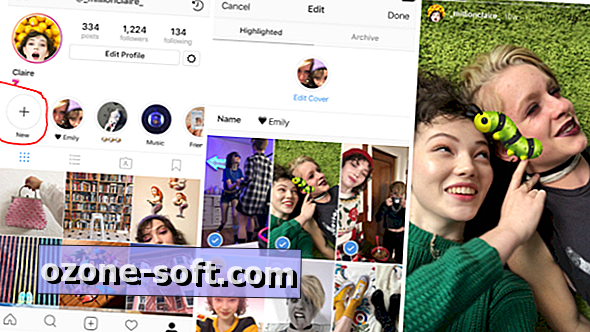
Højdepunkter er en eller flere gamle historier gjort til noget nyt for at vise frem på din profilside.
For at komme i gang skal du trykke på Ny cirkel længst til venstre på profilsiden. Det vil være under dit IG håndtag eller navn.
Tryk derefter på på historier opført i dit arkiv for at opbygge en fremhævningsspole af sorter. Udvalgte historier vil have en blå markering på dem. Tryk igen for at fjerne markeringen fra en historie.
Tryk på Næste, når du har valgt dine historier. Til sidst skal du vælge et coverbillede til dit højdepunkt, navnet det og trykke på Tilføj .

Dine højdepunkter vises under dit bio på din profilside. Der er ingen grænse for, hvor mange du kan tilføje, men hvis du bliver træt af en bestemt fremhævning, kan du slette den eller redigere den. Bare lang tryk på højden og en menu vil dukke op. Vælg bare Rediger Fremhæv eller Slet . Hvis du vælger Slet, skal du sørge for at bekræfte dit valg i den næste pop op.
Hvis du kun vil fjerne et bestemt billede i dit højdepunkt, skal du vælge Rediger højdepunkt og rulle gennem billederne. Når du kommer til den, du vil slette, skal du trykke på menuikonet nederst til højre og vælge Fjern fra Markering.
Tilføjelse af flere fotos eller videoer til dit højdepunkt fungerer på samme måde. Find stedet hvor du vil have det nye billede, tryk på menuikonet nederst til højre og tryk på Rediger højdepunkt.
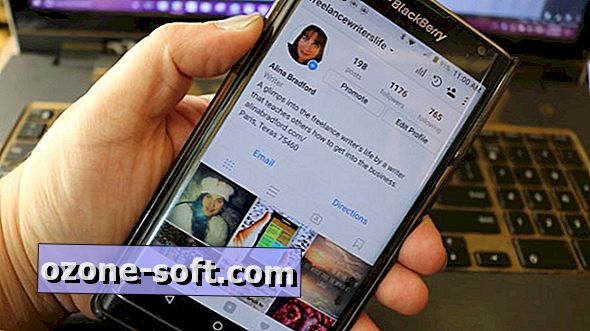













Efterlad Din Kommentar